So planen Sie Ausfallzeiten auf einem iPhone 7
Sobald Sie Ihr iPhone auf das iOS 12-Betriebssystem aktualisiert haben, erhalten Sie Zugriff auf eine hilfreiche neue Funktion namens Screen Time. Auf diese Weise können Sie eine Tageszeit angeben, zu der Ihr iPhone ausgeschaltet bleiben soll.
Diese Funktion soll Ihnen eine selbst auferlegte Pause von Ihrem iPhone geben, wenn Sie befürchten, dass Sie zu viel Zeit damit verbringen oder wenn es Ihrem Leben im Weg steht. In unserem folgenden Tutorial erfahren Sie, wie Sie mit dieser Einstellung eine „Ausfallzeit“ aktivieren, während der Sie nur bestimmte Apps auf Ihrem Gerät verwenden können.
So aktivieren Sie Ausfallzeiten in iOS 12
Die Schritte in diesem Artikel wurden auf einem iPhone 7 Plus in iOS 12 ausgeführt. Beachten Sie, dass diese Funktion in iOS-Versionen vor 12 nicht verfügbar ist. Sie ist jedoch auf jedem Gerät verfügbar, auf dem iOS 12 ausgeführt wird.
Schritt 1: Öffnen Sie das Menü Einstellungen .

Schritt 2: Wählen Sie die Option Bildschirmzeit .
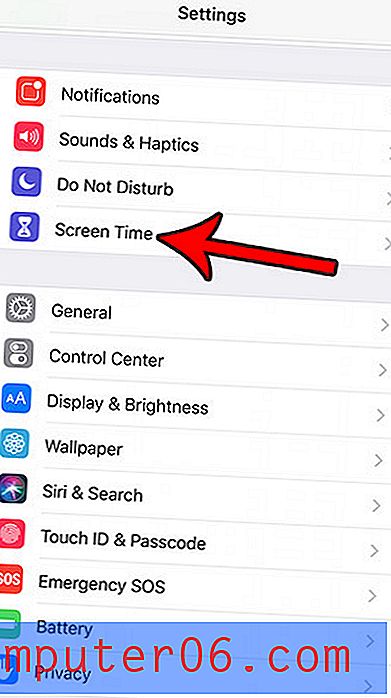
Schritt 3: Wählen Sie die Option Ausfallzeit .
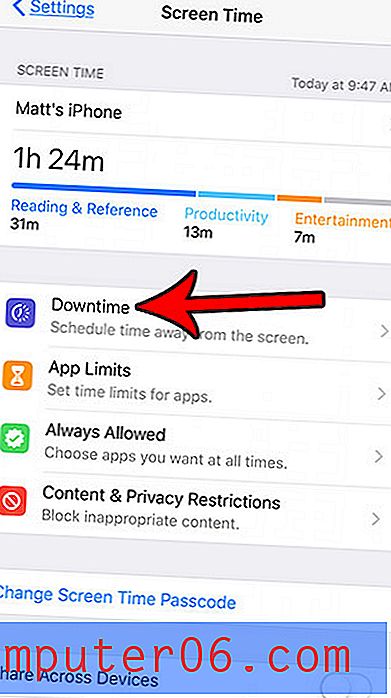
Schritt 4: Erstellen Sie einen Bildschirmzeit- Passcode.
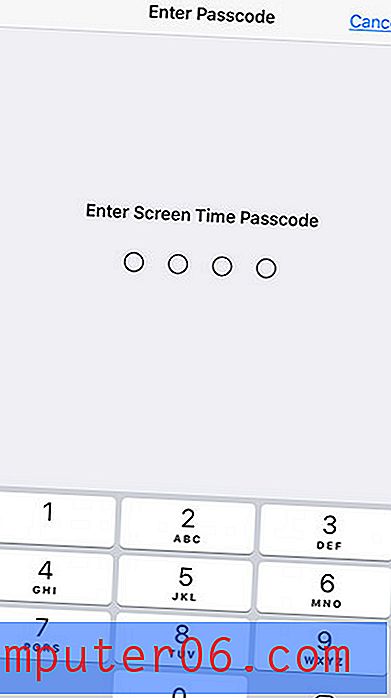
Schritt 5: Tippen Sie auf die Schaltfläche rechts neben Ausfallzeit, um sie einzuschalten .
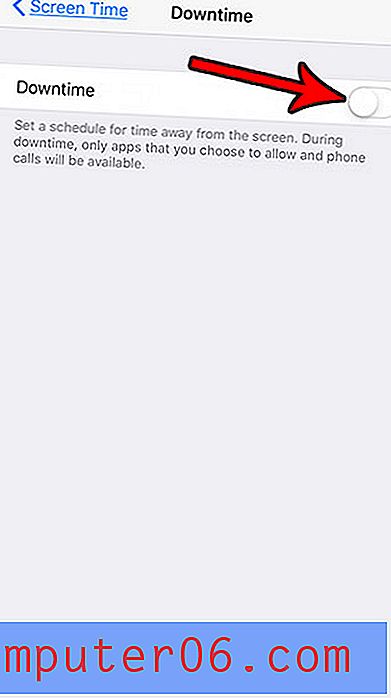
Schritt 6: Geben Sie den Zeitraum an, in dem Ihr iPhone ausgeschaltet bleiben soll.
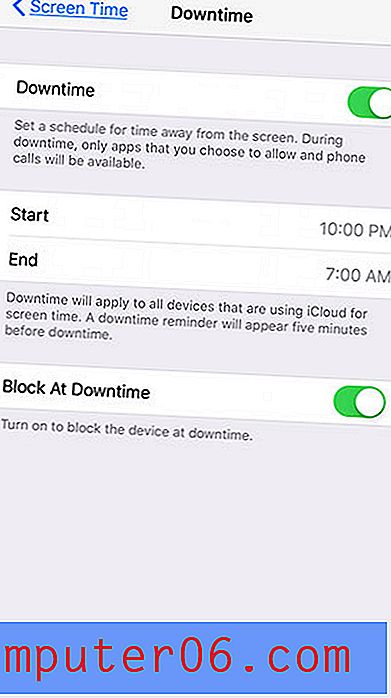
Wenn Sie zum Hauptbildschirm des Menüs "Bildschirmzeit" zurückkehren, können Sie andere Aspekte des Verhaltens von Ausfallzeiten steuern, z. B. welche Apps zulässig sind, App-Beschränkungen und Inhaltsbeschränkungen. Wenn Sie mit Einschränkungen in früheren Versionen von iOS vertraut waren, werden Sie hier viele Ähnlichkeiten feststellen.
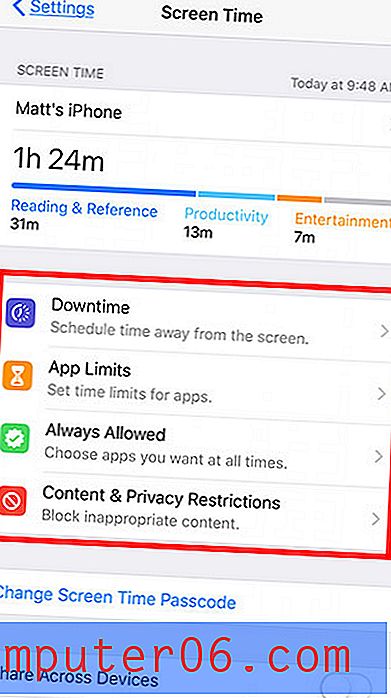
Wussten Sie, dass Sie Ihren iPhone-Bildschirm aufnehmen können? Erfahren Sie, wie Sie Bildschirmaufnahmen auf Ihrem iPhone verwenden, wenn Sie aufgezeichnete Videos von Ihrem iPhone-Bildschirm erstellen möchten.



